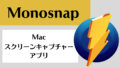AlfredとはMacでの作業を劇的に効率化にしてくれるアプリです。
インストール方法
公式サイトからダウンロードして、一般の手順に従ってインストールすればOK
https://www.alfredapp.com
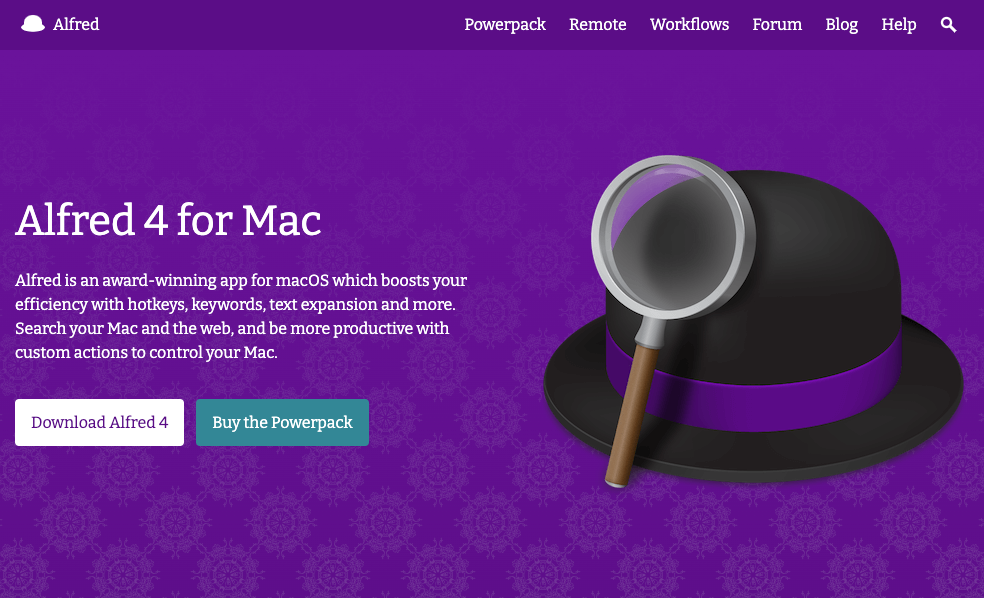
基本機能
いつでもすぐに使えるように、 ホットキーを設定おくのお勧めします。
これは好みですが、私は【command + space 】にしております。
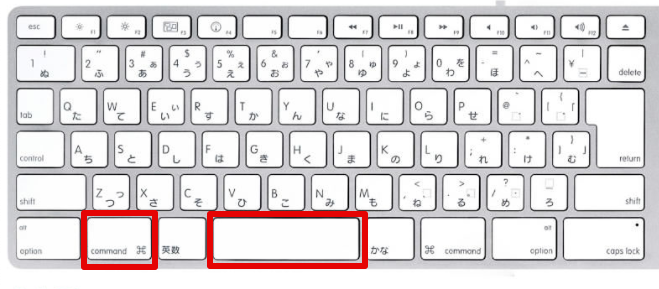
左手だけで操作できますね。
ちなみに、 これからMacを買うのであればJIS配列がお勧めです。
US配列を勧める方もいらっしゃるのですが、日本語入力がメインであればJIS配列キーボードの方が使いやすいと思います。
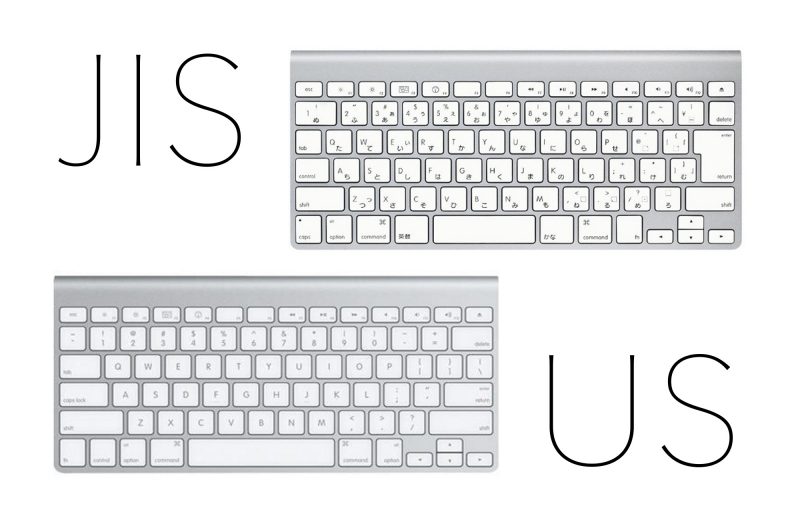
アプリ検索
【command + space 】でアプリを開きます。
開きたいアプリ名を打ち始めると予測変換してくれます。
一覧から開きたいアプリ名を選択してクリックしてください。
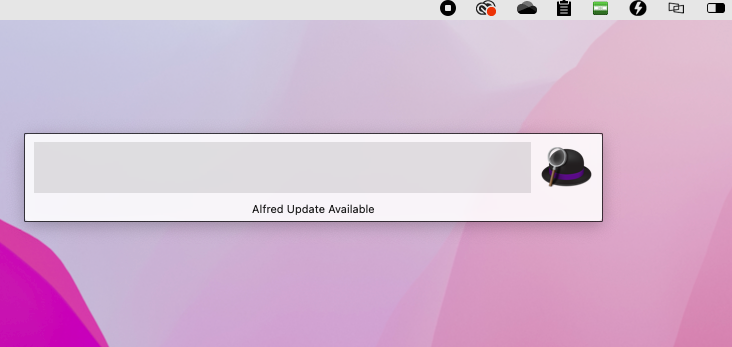
ファイル検索
スペースキーを押すと検索窓に「 ‘ 」(シングルクォーテーション)が入力されます。
この状態でファイル名を打ち始めるとファイルの予測変換をしてくれます。
ブックマーク検索
AlfredでChromeもしくはSafariのブックマークの検索もできます。
複数のブラウザを使っている場合、どのブラウザにブックマークをつけたのかわからなくなってしまうことがあります。
そんな場合、Alfredを使えばブラウザを超えてブックマークのキーワード検索をすることができますので見つけやすくなります。
システム操作
Alfredでシステム操作も行えます。
行いたいシステム操作を入力し始めると予測変換してくれます。
例えば「 emp 」と打つと、「 Empty Trash 」という 予測変換が出てきます。
ゴミ箱を空にしてくれる機能でとても便利です。
まずはどんどん使っていきましょう
以上紹介したのは、無料で行える範囲です。
Macでの仕事の効率化にとても役に立ちますのでぜひ使ってみてください。